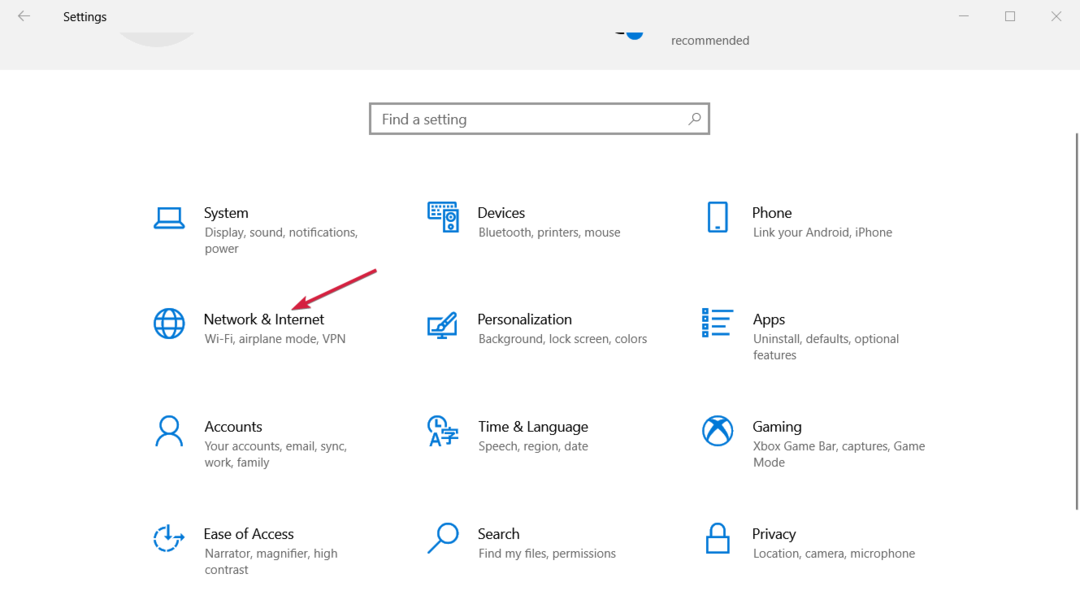- Se Internet Explorer non si connette a Internet, il primo passo logico è controllare la rete.
- Ma cosa succede se IE è l'unico che si rifiuta di connettersi mentre altri browser lo fanno? Chiaramente, la connettività non è il problema.
- Non preoccuparti, abbiamo non meno di 3 semplici modi per connettere nuovamente Internet Explorer a Internet.
- Dai un'occhiata di seguito e ottieni molto di più da questa guida per navigare come un professionista.

- Migrazione facile: usa l'assistente Opera per trasferire i dati in uscita, come segnalibri, password, ecc.
- Ottimizza l'utilizzo delle risorse: la tua memoria RAM viene utilizzata in modo più efficiente rispetto ad altri browser
- Privacy migliorata: VPN gratuita e illimitata integrata
- Nessuna pubblicità: il blocco degli annunci integrato velocizza il caricamento delle pagine e protegge dal data mining
- Facile da giocare: Opera GX è il primo e il miglior browser per i giochi
- Scarica Opera
Sebbene sia ancora possibile trovare Internet Explorer 11 su Windows 10, non è possibile utilizzare il vecchio Internet Explorer come browser autonomo in Windows 11.
Detto questo, promettiamo che la parte più confusa di questa guida è finita e, d'ora in poi, le cose diventeranno solo molto più facili.
Quindi, Windows 11 viene fornito con Edge preinstallato come browser predefinito, motivo per cui lo noterai Internet Explorer apre invece Edge.
Puoi comunque usare la modalità di compatibilità di IE in Win 11 per aprire siti e app legacy, ma non lo stesso IE 11 come app desktop autonoma.
Ecco perché le manipolazioni convenzionali come il ripristino delle impostazioni di IE, la reinstallazione, la disabilitazione dei componenti aggiuntivi, la cancellazione dei cookie e altre tecniche simili a cui applicheresti correggere gli arresti anomali di IE in Windows 10 non funzionano davvero perché semplicemente non si applicano più.
Non preoccuparti, abbiamo alcuni trucchi che puoi provare. In effetti, ecco 3 semplici modi per fare in modo che Internet Explorer si connetta di nuovo a Internet più qualcosa in più.
Quindi, non perdiamo altro tempo e andiamo subito al punto, vero?
Come faccio a connettere Internet Explorer a Internet?
1. Riattiva la modalità Internet Explorer su Windows 11
- premi il Tasto Windows + I sulla tastiera per aprire rapidamente il file Impostazioni.
Dal riquadro di sinistra, seleziona App e vai a Caratteristiche opzionali.
- Usa il campo di ricerca sotto Funzionalità installate per individuare il Modalità Internet Explorer.
- Premere la freccia per aprire le opzioni e selezionare Disinstalla.

- Per reinstallare la modalità IE, torna semplicemente a Caratteristiche opzionali schermo.
- Ora, premi il Visualizza le funzionalità pulsante accanto a Aggiungi una funzione opzionale elenco.

- Cercare Modalità Internet Explorer e scegli Installare.
2. Risolvi i problemi e ripristina la tua rete
- Apri il Impostazioni ancora una volta e rimanere sul Sistema scheda.
- Nell'area principale, seleziona Risoluzione dei problemi.

- Estendere la Altri strumenti per la risoluzione dei problemi sezione.

- Colpire il Correre pulsante accanto a Connessioni Internet. Nella nuova finestra, seleziona Risolvi i problemi di connessione a Internet.

- Se non esiste una soluzione consigliata, il ripristino della rete può impostare le cose in modo chiaro.
- Torna al principale Impostazioni schermo e questa volta selezionare Rete e Internet dal riquadro di sinistra.
- Nell'area principale, fare clic su Impostazioni di rete avanzate.

- Scorri finché non vedi il Più configurazioni sezione e fare clic sulla freccia accanto a Ripristino della rete.

- Infine, premere il Ripristina ora pulsante.

Perché Chrome funziona e non Internet Explorer?
Mancia
➡ Aggiungendo al fatto che i giorni di IE sono contati (e intendiamo dire che nel senso letterale poiché il vecchio browser verrà ufficialmente ritirato a giugno 2022), potrebbe essere il momento giusto per iniziare a cercarne uno nuovo.
➡ Così, passando all'Opera ha perfettamente senso. È uno strumento di navigazione moderno con funzionalità di rendering avanzate, seri ottimizzazioni delle prestazioni, tonnellate di opzioni di personalizzazione e tutte le funzionalità di privacy e sicurezza che potresti sognare.
➡ Inoltre, puoi importare tutte le tue preferenze, password, impostazioni e così via e sincronizzarle su tutti i tuoi dispositivi senza problemi.

musica lirica
Perché preoccuparsi di risolvere i problemi di connessione in Internet Explorer quando puoi goderti una navigazione senza errori?
3. Modifica le proprietà di Internet
- Usa il campo di ricerca sulla barra delle applicazioni e digita Internet.
- Selezionare Cambia il provider di ricerca in Internet Explorer dall'elenco dei risultati.

- Qui, devi prima selezionare il Connessioni scheda. Clic Impostazioni LAN.

- Nelle nuove finestre, fare clic su Rileva automaticamente le impostazioni e premere OK.

- Ora, seleziona il Avanzate scheda e selezionare la casella corrispondente a Usa il rendering software invece del rendering GPU opzione sotto Grafica accelerata.

- Premere OK e riavvia il dispositivo.
Se Internet Explorer non si connette ancora a Internet, potresti avere a che fare con interferenze causate da software di sicurezza troppo zelanti.
4. Controlla il tuo software di sicurezza
Antivirus, firewall e VPN: questa è la sacra trinità della sicurezza informatica e, nonostante gli ovvi vantaggi, ciascuna di queste app può causare interferenze e finire per bloccare i programmi legittimi mentre cerca di trattenerti sicuro.
Suggerimento dell'esperto: Alcuni problemi del PC sono difficili da affrontare, soprattutto quando si tratta di repository danneggiati o file Windows mancanti. Se hai problemi a correggere un errore, il tuo sistema potrebbe essere parzialmente danneggiato. Ti consigliamo di installare Restoro, uno strumento che eseguirà la scansione della tua macchina e identificherà qual è l'errore.
Clicca qui per scaricare e iniziare a riparare.
Non è consigliabile eliminarli definitivamente. Tuttavia, è possibile determinare se qualcuno di loro è all'origine del problema e adottare ulteriori misure appropriate.
Per disabilitare temporaneamente il firewall Microsoft Defender, attenersi alla seguente procedura:
- Apri le Impostazioni e seleziona Privacy e sicurezza nel riquadro di sinistra.
- Quindi, fare clic su Apri Sicurezza di Windows.

- Scegliere Firewall e protezione della rete.

- Vai a Rete pubblica e disattivare Microsoft Defender Firewall.
Per disattivare temporaneamente la tua VPN, procedi nel seguente modo:
- Apri il Impostazioni e seleziona Rete e Internet nel riquadro di sinistra.
- Ora scegli VPN nel menu a destra.

- Infine, individua la connessione VPN e seleziona Rimuovere dal menu.
Se il colpevole risulta essere la tua VPN, puoi ulteriormente evitare che Internet Explorer non si connetta a problemi di Internet passando a un programma di privacy più versatile.
Sicurezza Internet privata offre riservatezza impenetrabile e crittografia senza compromessi per i tuoi dati, attività online e traffico. E lo fa senza intralciarti o interferire con altre app (purché siano affidabili e autentiche, ovviamente).

E l'antivirus? Posso impedire a IE di connettersi?
Infine, lo stesso vale per la tua soluzione antivirus. Non è necessario eliminarlo, è sufficiente disabilitarlo per il momento e verificare se Internet Explorer è in grado di caricare pagine Web.
Se è così, utilizzare uno strumento di disinstallazione specializzato per assicurarti che non rimangano residui di software ad affliggere il tuo sistema e procedi con la rimozione del tuo attuale programma di sicurezza.

Naturalmente, lasciare il sistema esposto a parassiti, bug o attacchi di hacking non è la risposta. Invece, puoi scaricare e installare ESET Sicurezza Internet.
Questo software tollerante e leggero offre un'architettura modulare che ti consente di lavorare senza problemi collabora con altri programmi di sicurezza senza alterare le impostazioni o complicarti la vita comunque. Cosa non va?
 Hai ancora problemi?Risolvili con questo strumento:
Hai ancora problemi?Risolvili con questo strumento:
- Scarica questo strumento di riparazione del PC valutato Ottimo su TrustPilot.com (il download inizia su questa pagina).
- Clic Inizia scansione per trovare problemi di Windows che potrebbero causare problemi al PC.
- Clic Ripara tutto per risolvere i problemi con le tecnologie brevettate (Sconto esclusivo per i nostri lettori).
Restoro è stato scaricato da 0 lettori questo mese